Для Братчан
Как самостоятельно разобрать ноутбук Hewlett Packard G61-430SB. Чистка от пыли. Замена вентиляторы, жёсткого диска, клавиатуры.
Опубликовано 02 Ноябрь 2014
Просмотров: 3738

Шаг 1
- Выключите устройство, отключите его также от сети. Положите перед собой лэптоп лицевой стороной вниз. Сдвиньте защелку, фиксирующую аккумулятор и открутите два крепежных винта.
- Снимите аккумулятор и две черные панели (покрытия для HDD, RAM и Wi-Fi)
- Совет: сложите все крепежные винты на блоках липкой бумаги и обозначьте их по размерам. Или же используйте в этих целях намагниченную платформу/ чашу, где таким же образом промаркируйте все винты. Так вам будет удобнее - вы не потеряете винты и не перепутаете их потом в ходе сборки компьютера.



Шаг 2
- После удаления панелей и батареи, удалите модули оперативной памяти и жесткого диска.

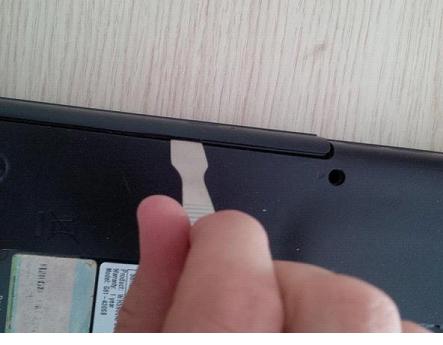
Шаг 3
- Теперь следует удалить DVD-привод. Взгляните, где располагается крепежный винт и чем его снимают. Повторите все манипуляции самостоятельно..
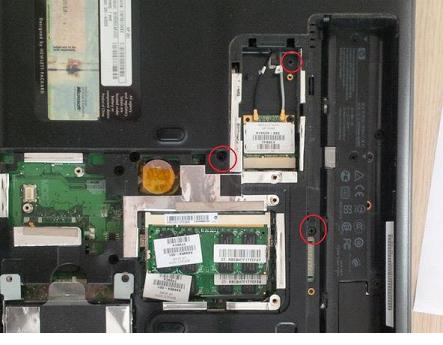
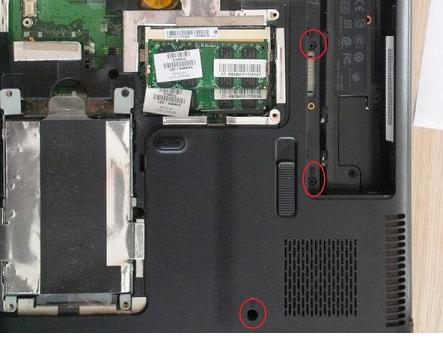
Шаг 4
- Следующим шагом открутите все обведенные на фотографиях красным кружком крепежные винты, фиксирующие клавиатуру..
- Совет: помните, что это очень важно, что у вас есть подготовленное рабочее место. Таким образом, вы знаете теперь, куда положить винты.
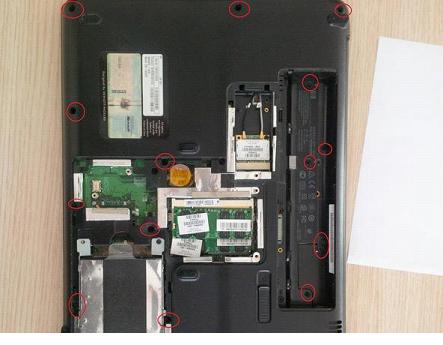
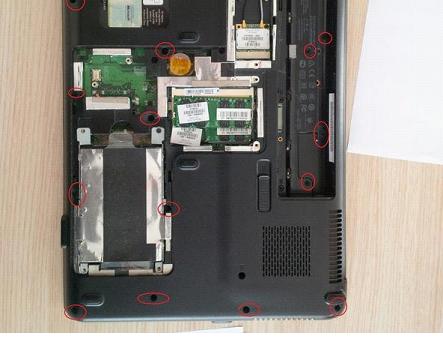
Шаг 5
- Удалите указанные на фотографиях красным цветом винты, которые фиксируют основнаие ноутбука.
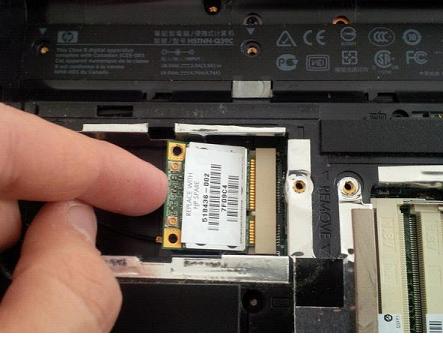
Шаг 6
- Удалите Wi-Fi антенные кабели от Wi-Fi карты.
- Затем снимите винты Wi-Fi карты и выньте карту.


Шаг 7
- Поверните ноутбук, откройте его и снимите клавиатуру.
- Осторожно: аккуратно снимайте клавиатуру,учитывая ее крепление по углам.
- Высвободите клавиатуру с помощью небольшой плоской отвертки или специального инструмента.
- Примечание:Иногда клавиатура может быть приклеена к нижней панели, в этом случае отделяйте ее с небольшим усилием, при этом будьте осторожны.
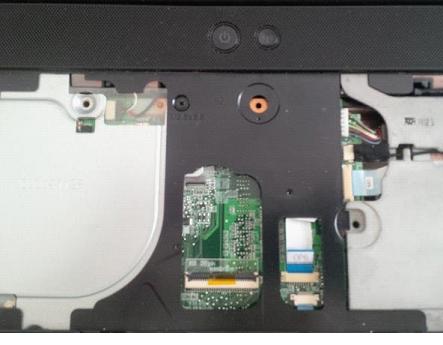
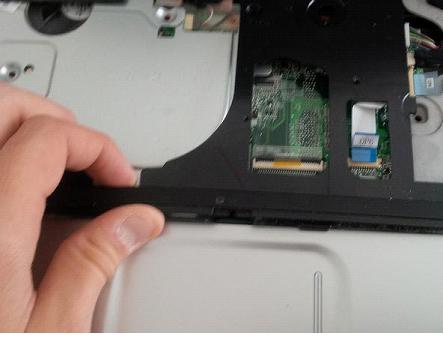
Шаг 8
- После удаления клавиатуры вы увидите другие винты на серой панели.
- Затем снимите черный пластик, будьте осторожны с белым плоским кабелем.

Шаг 9
- Разблокируйте черный плоский разъем (ЖК-экрана) от материнской платы.

Шаг 10
- Удалите винты, с левой и правой стороны,располагающиеся в шарнирах
- Под одним из двух шарниров есть скрытый винт.
Шаг 11
- Удалите черную верхнюю пластиковую панель, показанную на фотографии.
- Удалите динамики.
- Удалите все другие провода и кабели.
- Затем аккуратно отделите жидкокристаллический монитор от основания компьютера.
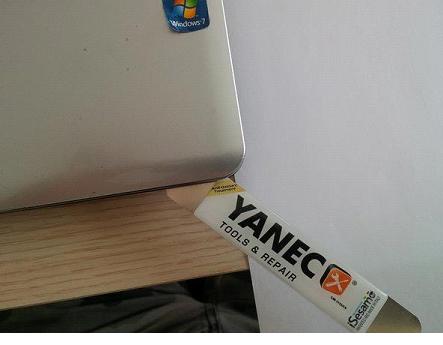

Шаг 12
- Используйте лопатку, чтобы отделить серый корпус от основания..
- Осторожно:отсек батареи отделится вместе с серой панелью.
- Совет: "если вы будете использовать для этого лопатку, вы услышите характерные щелчки. Это достаточно легко сделать, если вы будете просто скользить инструментом по периметру.
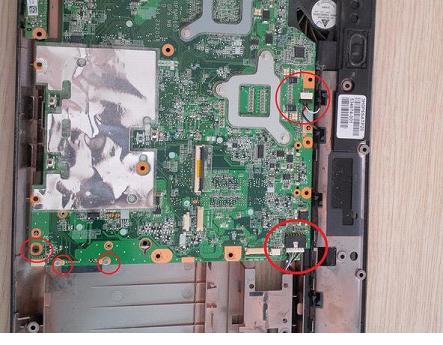

Шаг 13
- Теперь мы удалим материнскую плату, удалим винты и будем особенно осторожны с подключенными кабелями и проводами.
- Будьте осторожны с разъемами, они могут быть источником постоянного тока. Вы также можете заменить драйверы USB на этой стороне.

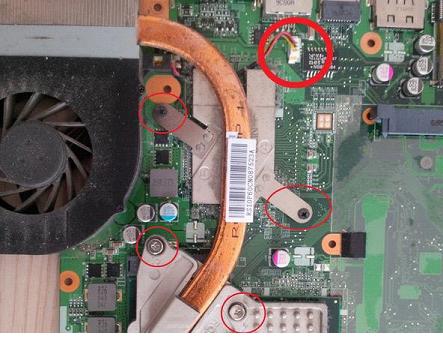
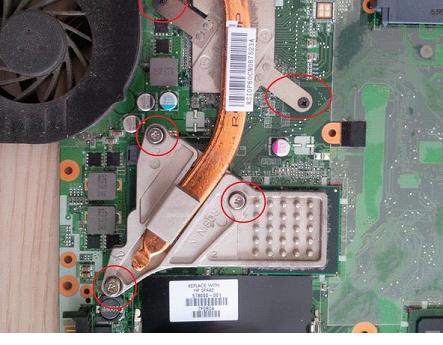
Шаг 14
- Снимите кулер.
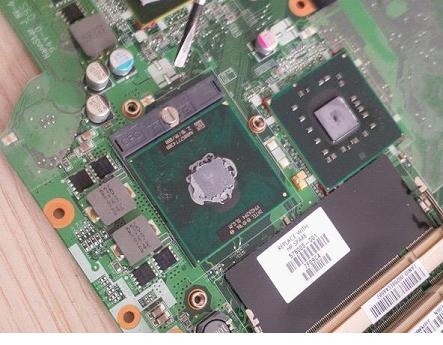
Шаг 15
- Чтобы снять процессор, разблокируйте процессорный разъем при помощи плоской отвертки.
- Затем аккуратно удалите процессор.
- Для сборки повторите все действия в обратном порядке.
Источник: ifixit.com

